WOLFVISION VZ-C10 User Manual [ru]

РУКОВОДСТВО ПОЛЬЗОВАТЕЛЯ
ПРОФЕССИОНАЛЬНАЯ
ПОТОЛОЧНАЯ
ДОКУМЕНТ-КАМЕРА
VZ-C10
ВВЕДЕНИЕ
Поздравляем Вас с приобретением профессиональной документ-камеры VZ-C10!
Пожалуйста, внимательно прочтите данное руководство и обращайтесь с документ-камерой
правильно. После прочтения сохраняйте руководство в безопасном месте.
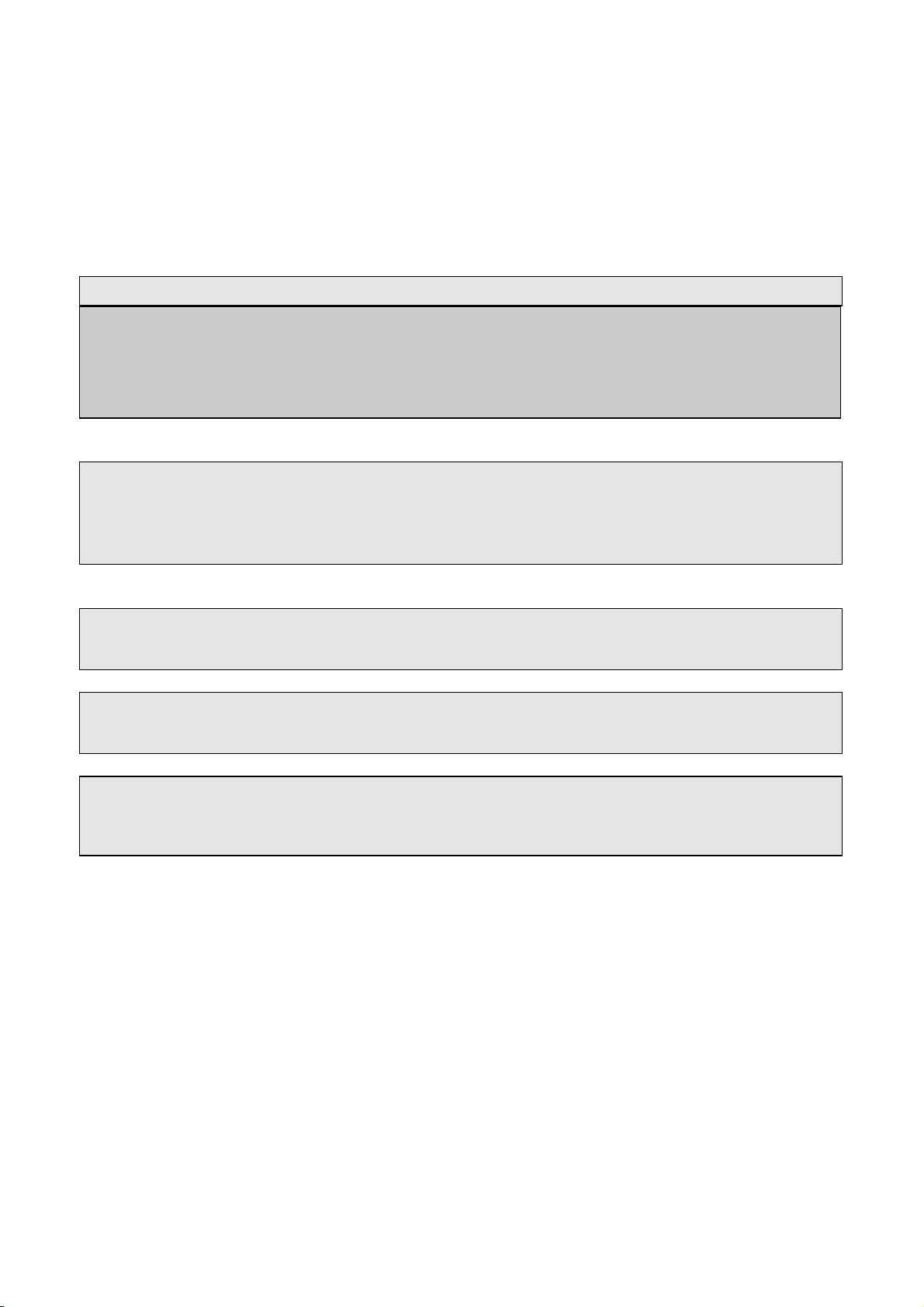
ВАЖНАЯ ИНФОРМАЦИЯ ПО ТЕХНИКЕ БЕЗОПАСНОСТИ
Данная информация по технике безопасности должна обеспечить долгий срок службы документкамеры и предотвратить возгорание или поражение электрическим током. Пожалуйста, прочтите ее
очень внимательно и обращайте внимание на все предупреждения.
ВНИМАНИЕ
После тестирования было установлено, что данное оборудование соответствует ограничениям для
цифровых устройств согласно части 15 Правил FCC. Эти ограничения были установлены для
обеспечения надлежащей защиты от посторонних помех при установке в обычных помещениях.
1. Данное устройство не может причинить никакого вреда.
2. Данное устройство подвержено воздействию других приборов и устройств, которые могут вызвать
изменение функциональности данного устройства.
ВНИМАНИЕ
ДЛЯ ПРЕДОТВРАЩЕНИЯ ПОРАЖЕНИЯ ЭЛЕКТРИЧЕСКИМ ТОКОМ НЕ ОТКРЫВАЙТЕ КОРПУС
ДОКУМЕНТ-КАМЕРЫ. ВНУТРИ КОРПУСА НЕТ НИКАКИХ КОМПОНЕНТОВ, НУЖДАЮЩИХСЯ В
ОБСЛУЖИВАНИИ ПОЛЬЗОВАТЕЛЕМ. ПРИ НЕОБХОДИМОСТИ ОБРАЩАЙТЕСЬ К СПЕЦИАЛИСТАМ,
АТТЕСТОВАННЫМ КОРПОРАЦИЕЙ WOLFVISION.
ПРЕДУПРЕЖДЕНИЕ
ВО ИЗБЕЖАНИЕ ВОЗНИКНОВЕНИЯ ПОЖАРА ИЛИ ПОРАЖЕНИЯ ЭЛЕКТРИЧЕСКИМ ТОКОМ, НЕ
ЭКСПЛУАТИРУЙТЕ ДОКУМЕНТ-КАМЕРУ ПОД ДОЖДЕМ ИЛИ ПРИ СИЛЬНОЙ ВЛАЖНОСТИ.
ПРЕДУПРЕЖДЕНИЕ
ВНЕШНИЕ ИСТОЧНИКИ ПИТАНИЯ ДОЛЖНЫ СООТВЕТСТВОВАТЬ ТРЕБОВАНИЯМ CSA 22.2-60950
ИЛИ UL 1310. ТРЕБОВАНИЯ К ВЫХОДАМ В СООТВЕТСТВИИ С NEC КЛАСС II И SELV.
ПРЕДУПРЕЖДЕНИЕ
ДОКУМЕНТ-КАМЕРА ЯВЛЯЕТСЯ ИЗДЕЛИЕМ С ЛАЗЕРНЫМ ИЗЛУЧЕНИЕМ КЛАССА II. НЕ
ДОПУСКАЙТЕ ПОПАДАНИЯ ЛАЗЕРНОГО ЛУЧА В ГЛАЗА. ИЗЛУЧЕНИЕ С ДЛИНОЙ ВОЛНЫ 650 НМ,
МОЩНОСТЬ ИЗЛУЧЕНИЯ МЕНЕЕ 1 МВТ, ДЛИТЕЛЬНОСТЬ ИМПУЛЬСА МЕНЕЕ 6 МС.
2
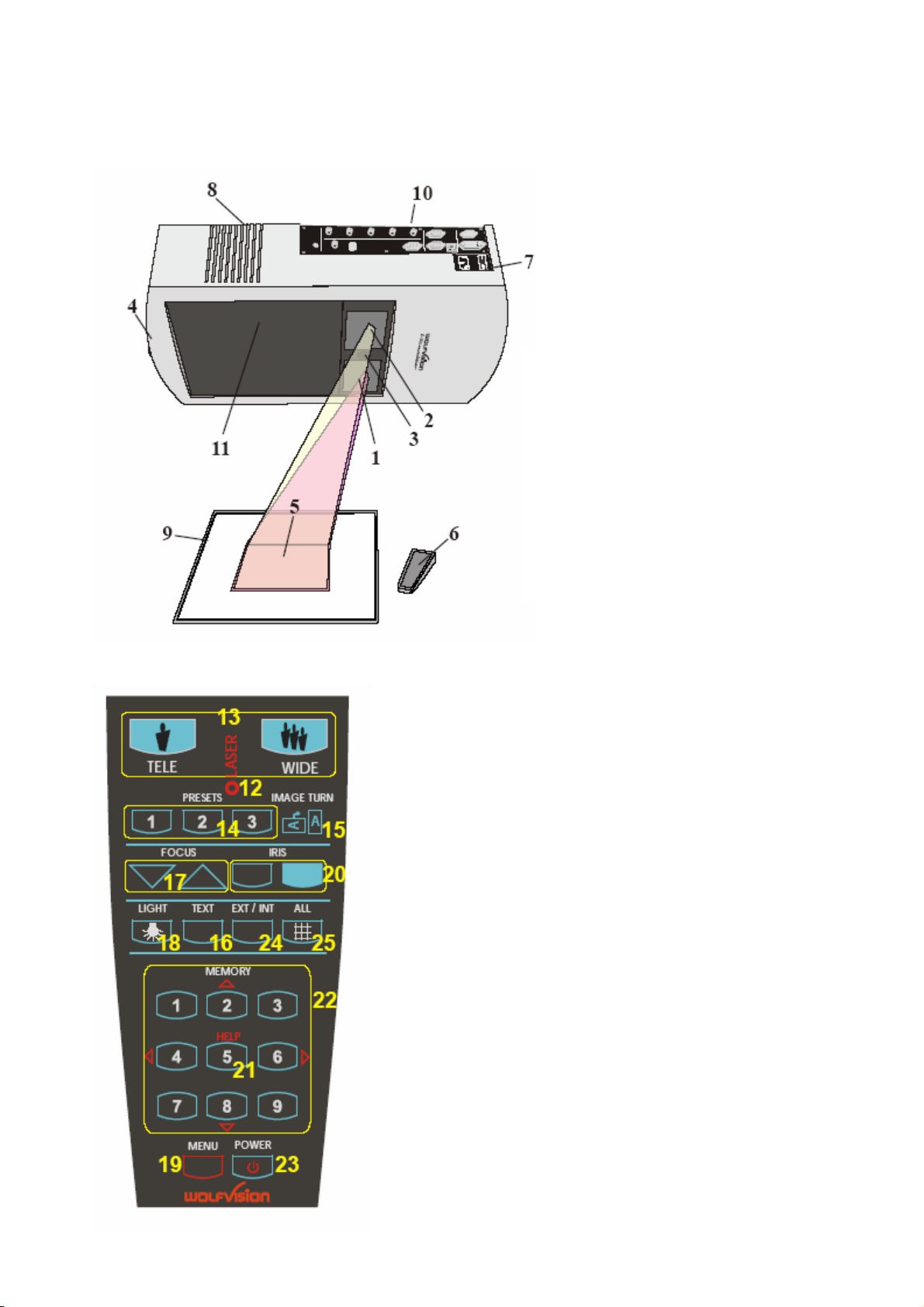
Наименование основных частей документ-камеры
1. Зеркальная подсветка
2. Зеркальная камера
3. Инфракрасный датчик 1 (нижний)
4. Инфракрасный датчик 2 (боковой)
5. Синхронизированная подсветка
6. Пульт дистанционного управления
7.
Выключатель питания, разъем
питания
8. Воздушная вытяжка (с обеих
сторон)
9. Рабочая поверхность
10. Разъемы для подключения
11. Крышка лампового отсека (под
черной крышкой)
Пульт дистанционного управления:
12. Лазерная указка
Не допускайте попадания лазерного луча в глаза!
13. Кнопки масштабирования изображения ZOOM (зум)
14. Три кнопки предварительных установок PRESETS,
программируемые пользователем (сохраняют информацию
при длительном нажатии в течение 4 секунд; вызывают
сохраненную установку кратким нажатием)
15. Кнопка IMAGE TURN – поворот изображения
16. Кнопка TEXT для улучшения читаемости текста методом
увеличения контрастности
17. Кнопка FOCUS для ручного фокусирования
18. Кнопка LIGHT включает и выключает подсветку
19. Кнопка MENU для вызова экранного меню
20. Кнопка IRIS для ручной регулировки более яркого или
темного изображения.
21. Кнопка HELP вызывает меню помощи для работы с
экранным меню. Эта кнопка активна только после нажатия
кнопки MENU (19) на 1 секунду
22. Кнопка SELECT для выбора позиций экранного меню. Эта
кнопка активна только если
кнопки памяти MEMORY.
23. Кнопка POWER включения и выключения питания
24. Кнопка EXT/INT переключают изображение с камеры и
внешнего источника
25. Кнопка ALL для одновременного показа всех 9
изображений из памяти камеры
в экранном меню активизированы
3
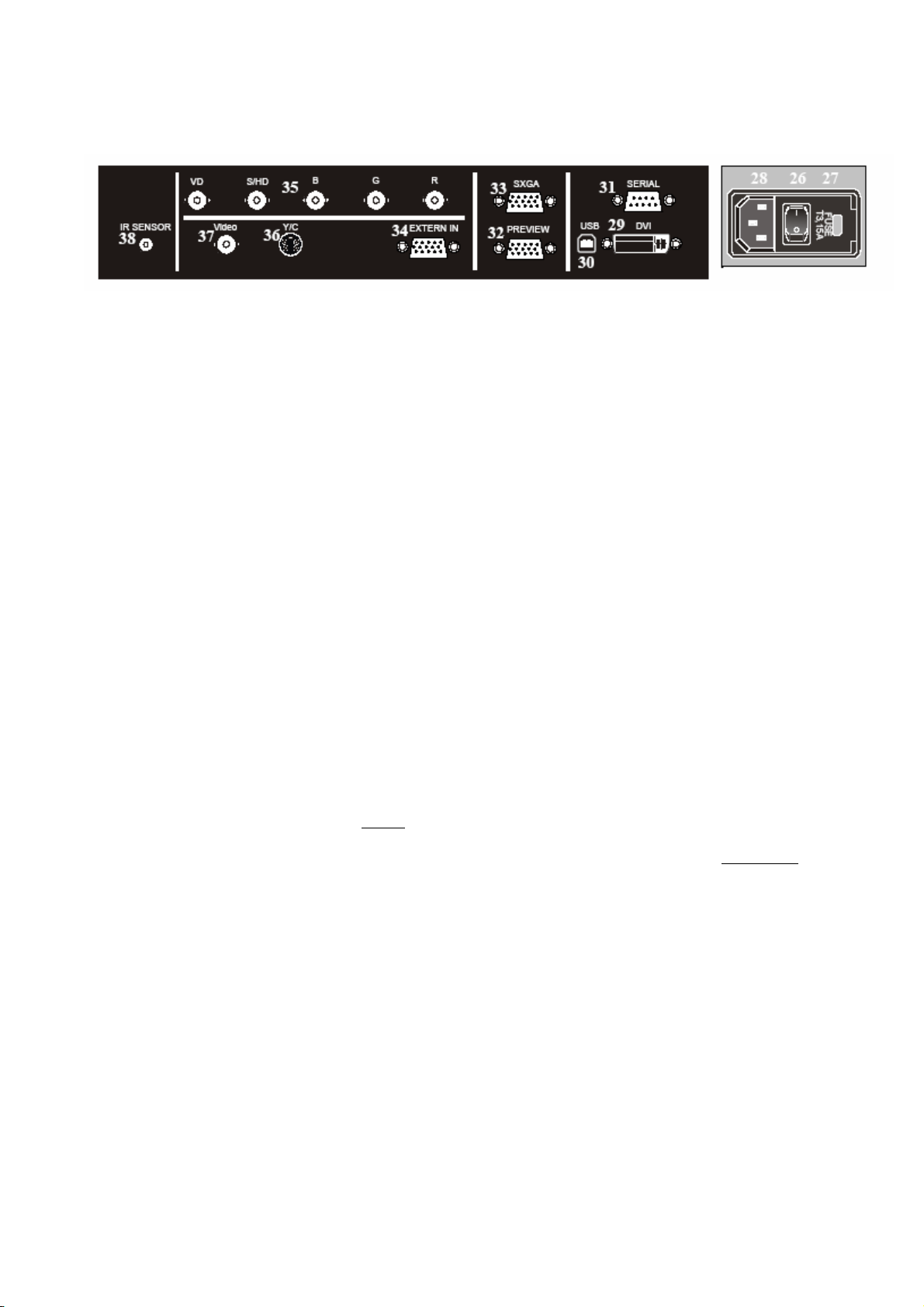
Разъемы для подключения
26. Основной выключатель питания
27. Предохранитель
28. Вход питания
29. Выход DVI
30. Порт USB
31. Последовательный порт для внешнего управления
32. PREVIEW выход RGBHV на контрольный монитор
33. Выход RGBHV 15-контактный (переключаемый)
34. Вход компьютера EXTERN IN
35. Выход RGBHV – разъемы BNC (переключаемый с синхронизацией)
36. Выход PAL/NTSC Y/C (S-Video) (см. ниже)
37. Композитный выход PAL/NTSC (см. ниже)
38. Разъем для дополнительного инфракрасного приемника
Выбор правильного разрешения (SXGA, XGA или SVGA)
и частоты кадровой развертки (75 или 60 Гц) выходного сигнала
На выходах RGBHV, Preview и DVI (контакты 32, 35 и 29) могут быть сигналы в следующих форматах:
-SXGA (1280 х 1024), 60 Гц
-XGA (1024 х 768), 75 Гц
-XGA (1024 х 768), 60 Гц (по умолчанию, если не работает автоустановка разрешения)
-SVGA (800 х 600), 75 Гц
-SVGA (800 х 600), 60 Гц
Установки по умолчанию работают, когда активизирована функция "Auto resolution" (автоматическая
установка разрешения). В этом режиме документ-камера постоянно проверяет, какое оборудование
подключено к выходам RGBHV (32, 33) и DVI (29) и автоматически устанавливает на выходе режим,
наилучшим образом подходящий для всего
документ-камера не может определить разрешение, если оборудование или кабели не поддерживают
интерфейса "Plug and Play". Если документ-камера не сможет определить разрешение КАЖДОГО
подключенного аппарата, разрешение на выходах будет по умолчанию установлено XGA (1024 х 768),
60 Гц. (Кабели, совместимые с Plug and Play, должны иметь с обоих концов 15-контактные разъемы,
причем все контакты должны быть подключены, кроме контакта 9 - контакт 9 не используется.)
Для достижения наилучшего качества изображения нужно установить выходной сигнал документкамеры в соответствии с базовым разрешением проектора или
регистрируемое изображения. Базовое разрешение - это фактическое количество пикселов LCDпанели или DMD-чипа. Большинство LCD- и DLP-проекторов могут поддерживать разрешения выше
базового, но только в режиме компрессии, снижающем качество изображения. Не устанавливайте
разрешение выходного сигнала документ-камеры выше базового разрешения проектора или
монитора, так как это приведет к компрессии сигнала и
Для LCD и DLP проекторов и систем видеоконференц-связи наилучший вариант 60 Гц. Если Вы
работаете с CRT-монитором или CRT-проектором, выбирайте частоту кадров 75 Гц, поскольку 60 Гц
может давать слабое мерцание. Если Вы сомневаетесь, какой режим выбрать, посмотрите
руководство пользователя оборудования.
Пожалуйста, учтите, что изображения с внешнего входа EXTERNAL INPUT (34) не передаются на
выход камеры DVI (29)! 4
подключенного оборудования. Пожалуйста, учтите, что
монитора, воспроизводящих
снижению качества изображения.
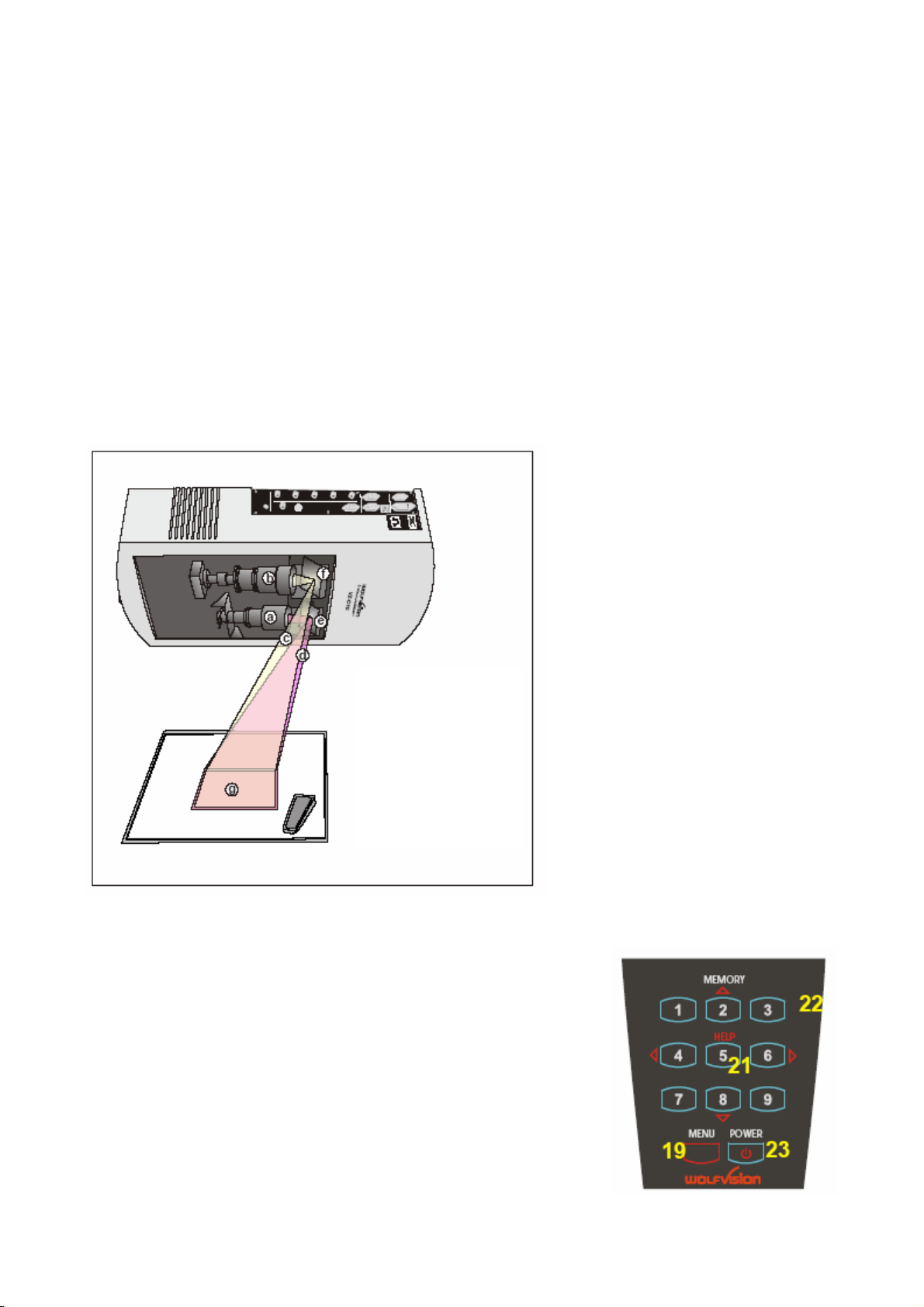
Выходы видео PAL/ NTSC
Сигнал на выходах S-Video Y/C (36) и композитном видео (37) можно устанавливать в стандарте PAL
или NTSC с помощью экранного меню.
Пожалуйста, учтите, что качество изображения существенно выше на выходе S-Video (36), чем на
композитном выходе (37). Однако на обоих видеовыходах изображение будет не такого высокого
качества, как на компьютерных выходах (33, 32, 35 и 29). Здесь сказываются ограничения в самих
видеостандартах PAL и NTSC
прогрессивного сканирования, а не непосредственно с помощью видеотехнологии.
Пожалуйста, учтите, что внешний вход EXTERN IN (34) не является композитным или S-Video
выходом! Так как цветоразностный и композитный видео выходы предназначены для подключения
контрольных мониторов, сигнал на них присутствует даже при отключении выходного сигнала камеры.
и то, что видеосигнал получен конвертированием сигнала данных
Как работает профессиональная документ-камера Visualizer
Лампа (a) внутри документ-камеры
формирует поле подсветки (g)
такого же размера, как и
регистрируемая область на рабочей
поверхности, через зеркало (e).
Объектив лампы (a) и камера (b)
синхронизированы. Таким образом
световое пятно – поле подсветки –
изменяет свой размер, когда
пользователь масштабирует
a) лампа
b) камера
c) путь изображения
d) путь света
e) свет моторизованного
зеркала
f) зеркальная камера
g) область сканирования
/ синхронизированное
поле подсветки
изображение с помощью кнопок зума.
Эта система сканирования и
подсветки
WolfVision.
запатентована компанией
Подготовка к работе
1. Подключите к документ-камере кабель питания – разъем (28).
2. Если вы хотите использовать в работе контрольный монитор,
подключите его к следующим выходам:
- монитор компьютера к выходу Preview RGBHV (32)
- видеомонитор к выходам Y/C (S-Video) (36) или композитному
видеовыходу (37).
3. Подключите проектор или большой монитор для показа к
одному из выходов документ-камеры.
Для правильного выбора выходного разъема
предыдущую страницу!
4. Включите питание документ-камеры (26) на задней панели
устройства, переведя переключатель в положение 1.
5. Нажмите кнопку POWER (23) на пульте ДУ.
прочитайте
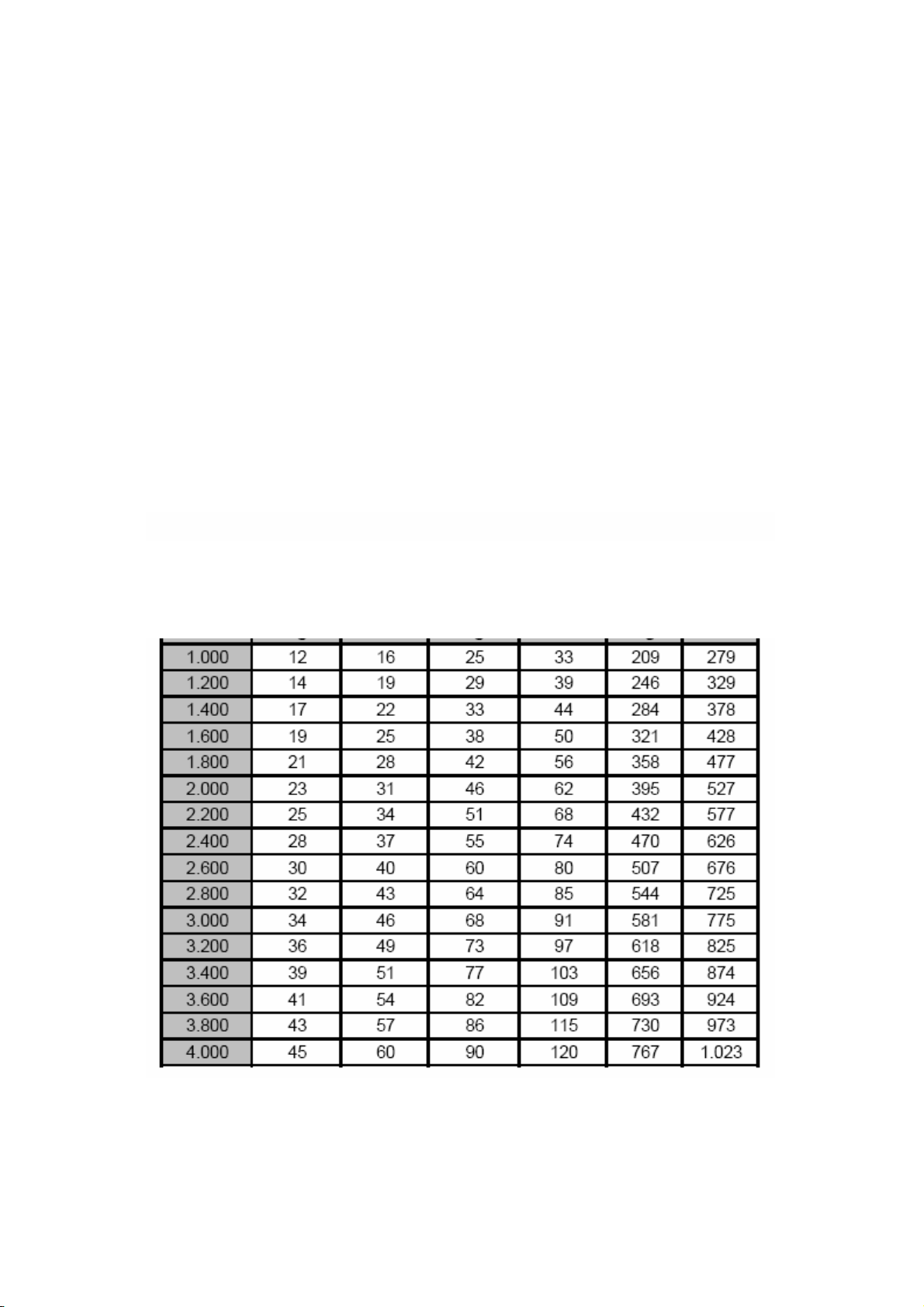
Установка
Д
Когда Вы включаете документ-камеру в первый раз, настройка высоты устанавливается
автоматически. Документ-камера VZ-10 имеет заводскую предустановку на расстояние 2 м. В
большинстве случаев высота установки камеры будет отличаться от установленной на заводе,
поэтому необходимо выполнить следующее:
1. сфокусировать камеру и подсветку
2. совместить поле подсветки и область сканирования
Примечание:
Эта
установка выполняется однократно, и может потребоваться вновь только в случае изменения
высоты камеры над рабочим столом.
Размер самого маленького и самого большого объекта, который может зафиксировать камера, не
определен. Он зависит от расстояния между рабочим столом, на котором размещен объект, и
камерой.
Таблица ниже показывает соотношение между высотой установки камеры
регистрируемого объекта.
и размерами
Миллиметры Максимальный Максимальный Максимально
цифровой зум оптический зум широкий угол
Расстояние
лина Ширина Длина Ширина Длина Ширина
В миллиметрах
Расстояние измеряется от нижней поверхности укрепленной на потолочном креплении документкамеры до рабочей поверхности нахлдящегося внизу стола. В действительности эти размеры могут
слегка отличаться, так как на расстояние влияет значание фокусного расстояния объектива. Нужно
также принимать во внимание, что монитор или проектор могут маскировать изображение (т.е.
обрезать края картинки). Теоретически
регистрируемая область будет слишком велика и поэтому плохо освещена. 6
можно работать и с расстояния больше 4000 мм, но
